Khi máy tính bàn của bạn gặp sự cố, dù là lỗi phần mềm phức tạp hay trục trặc phần cứng đơn giản, việc biết cách sửa máy tính bàn cơ bản có thể giúp tiết kiệm thời gian và chi phí đáng kể. Bài viết này sẽ cung cấp một cái nhìn toàn diện về các vấn đề thường gặp và hướng dẫn chi tiết cách khắc phục, giúp bạn tự tin xử lý những lỗi phổ biến tại nhà. Chúng tôi sẽ đi sâu vào các khía cạnh từ việc nhận diện lỗi, kiểm tra phần cứng, điều chỉnh cài đặt hệ thống đến tối ưu hiệu suất để máy tính luôn hoạt động ổn định. Đặc biệt, chúng tôi sẽ đề cập đến các vấn đề liên quan đến bàn phím và những giải pháp cụ thể.
Các Vấn Đề Thường Gặp Khi Máy Tính Bàn Gặp Lỗi
Máy tính bàn là công cụ không thể thiếu trong công việc và cuộc sống hàng ngày. Tuy nhiên, theo thời gian, chúng có thể phát sinh nhiều vấn đề khác nhau, ảnh hưởng đến trải nghiệm người dùng. Việc nắm bắt các dấu hiệu này là bước đầu tiên quan trọng để tìm ra cách sửa máy tính bàn hiệu quả.
Máy Tính Không Khởi Động Hoặc Không Lên Nguồn
Một trong những sự cố đáng lo ngại nhất là máy tính không khởi động. Khi bạn nhấn nút nguồn nhưng không có dấu hiệu sự sống, hoặc quạt quay nhưng màn hình vẫn tối đen, đó có thể là dấu hiệu của nhiều vấn đề nghiêm trọng. Lỗi này có thể xuất phát từ nguồn điện không ổn định, hỏng hóc bộ nguồn (PSU), hoặc các linh kiện chính như bo mạch chủ, CPU, RAM gặp trục trặc. Việc kiểm tra các kết nối dây cáp và thử một ổ cắm điện khác là những bước đầu tiên cần thực hiện.
Màn Hình Không Hiển Thị Tín Hiệu
Nếu máy tính có vẻ đã khởi động (nghe tiếng quạt quay, đèn báo sáng) nhưng màn hình vẫn đen hoặc hiển thị thông báo “No Signal”, nguyên nhân thường liên quan đến kết nối màn hình hoặc card đồ họa. Dây cáp kết nối lỏng lẻo, hỏng hóc, hoặc card đồ họa bị lỗi đều có thể dẫn đến tình trạng này. Đôi khi, lỗi cũng có thể do RAM bị lỏng hoặc bám bụi, gây ra xung đột tín hiệu hiển thị.
Hệ Thống Chạy Chậm, Đơ Và Giật Lag
Tình trạng máy tính chạy chậm, đơ cứng hoặc giật lag liên tục là vấn đề phổ biến, gây khó chịu cho người dùng. Nguyên nhân có thể bao gồm việc ổ cứng đầy, RAM không đủ đáp ứng các tác vụ, CPU quá tải, hoặc hệ thống bị nhiễm virus, phần mềm độc hại. Các ứng dụng chạy ngầm quá nhiều cũng làm tiêu tốn tài nguyên đáng kể, dẫn đến giảm hiệu suất tổng thể.
Lỗi Màn Hình Xanh Chết Chóc (BSOD)
Màn hình xanh chết chóc, hay Blue Screen of Death (BSOD), là thông báo lỗi nghiêm trọng của Windows, cho thấy hệ thống đã gặp phải một lỗi không thể phục hồi và cần phải khởi động lại. Nguyên nhân của BSOD rất đa dạng, từ lỗi driver, lỗi phần cứng (RAM, ổ cứng), xung đột phần mềm, cho đến virus máy tính. Mỗi mã lỗi trên màn hình xanh thường cung cấp gợi ý về nguồn gốc của vấn đề.
Sự Cố Liên Quan Đến Bàn Phím Và Chuột
Bàn phím và chuột là hai thiết bị nhập liệu chính. Khi chúng gặp trục trặc như không gõ được, gõ sai ký tự, bị kẹt phím, hoặc chuột không di chuyển, điều này sẽ ảnh hưởng trực tiếp đến khả năng tương tác với máy tính. Các vấn đề này có thể do lỗi driver, cài đặt hệ thống không đúng, hoặc đơn giản là do thiết bị bị bám bụi bẩn, hỏng hóc vật lý.
Vấn Đề Về Kết Nối Mạng Hoặc Âm Thanh
Kết nối mạng chập chờn hoặc mất hẳn, cùng với lỗi không có âm thanh hoặc âm thanh bị rè, cũng là những sự cố thường gặp. Lỗi mạng có thể do driver card mạng bị hỏng, cài đặt mạng sai, hoặc do router/modem gặp vấn đề. Còn lỗi âm thanh thường liên quan đến driver âm thanh, cài đặt loa/tai nghe, hoặc đôi khi là hỏng hóc phần cứng của card âm thanh.
Hướng Dẫn Chi Tiết Cách Sửa Máy Tính Bàn Hiệu Quả
Khi máy tính bàn của bạn phát sinh lỗi, việc tìm hiểu cách sửa máy tính bàn một cách có hệ thống là điều cần thiết. Dưới đây là các bước hướng dẫn chi tiết để bạn có thể tự mình chẩn đoán và khắc phục nhiều sự cố phổ biến.
Kiểm Tra Nguồn Điện Và Các Kết Nối Phần Cứng
Trước tiên, hãy đảm bảo rằng máy tính được cấp nguồn đầy đủ và ổn định. Kiểm tra tất cả các dây cáp nguồn, từ dây cắm vào ổ điện trên tường, đến dây nối từ bộ nguồn (PSU) vào các linh kiện bên trong máy. Đảm bảo chúng được cắm chặt chẽ và không bị lỏng lẻo. Nếu có thể, hãy thử cắm máy tính vào một ổ điện khác hoặc dùng một dây nguồn khác để loại trừ khả năng dây nguồn bị hỏng.
Sau đó, mở vỏ máy tính và kiểm tra các kết nối bên trong. Đảm bảo rằng RAM đã được gắn chặt vào khe cắm, card đồ họa và các card mở rộng khác cũng vậy. Đôi khi, việc tháo RAM ra, vệ sinh chân cắm bằng cục tẩy và gắn lại có thể khắc phục được lỗi màn hình không lên. Kiểm tra các dây cáp dữ liệu (SATA) nối với ổ cứng và dây cáp nguồn của chúng. Một kết nối lỏng lẻo có thể gây ra nhiều vấn đề bất ngờ.
Khắc Phục Lỗi Phần Mềm Và Hệ Điều Hành
Nếu vấn đề không nằm ở phần cứng, khả năng cao là do phần mềm hoặc hệ điều hành. Đầu tiên, hãy khởi động lại máy tính. Nhiều lỗi nhỏ có thể được giải quyết chỉ bằng một thao tác khởi động lại đơn giản. Nếu máy tính vẫn hoạt động chậm, hãy mở Task Manager (Ctrl+Shift+Esc) để kiểm tra các tiến trình đang chạy và mức độ sử dụng CPU, RAM, Disk. Đóng các ứng dụng không cần thiết hoặc những ứng dụng đang tiêu tốn quá nhiều tài nguyên.
Tiếp theo, hãy quét virus toàn bộ hệ thống bằng một phần mềm diệt virus uy tín. Virus và phần mềm độc hại là nguyên nhân phổ biến gây ra hiệu suất kém và các lỗi hệ thống. Đảm bảo rằng hệ điều hành Windows và tất cả các driver thiết bị (đặc biệt là driver card đồ họa và âm thanh) được cập nhật phiên bản mới nhất. Việc này có thể giải quyết các xung đột và cải thiện tính ổn định.
Tối Ưu Hóa Hiệu Suất Và Vệ Sinh Định Kỳ
Để duy trì hiệu suất tốt cho máy tính, việc tối ưu hóa và vệ sinh định kỳ là rất quan trọng. Thường xuyên dọn dẹp các tập tin rác bằng công cụ Disk Cleanup có sẵn trong Windows hoặc các phần mềm tối ưu hóa bên thứ ba. Gỡ bỏ các chương trình không sử dụng đến để giải phóng không gian ổ đĩa và tài nguyên hệ thống. Chống phân mảnh ổ cứng (nếu bạn đang sử dụng HDD) cũng là một bước hữu ích.
Vệ sinh phần cứng bên trong máy tính giúp loại bỏ bụi bẩn tích tụ, đặc biệt là trên quạt tản nhiệt của CPU, card đồ họa và bộ nguồn. Bụi bẩn cản trở quá trình tản nhiệt, khiến các linh kiện nóng lên, giảm tuổi thọ và hiệu suất. Sử dụng bình xịt khí nén và cọ mềm để làm sạch nhẹ nhàng. Điều này không chỉ giúp máy tính mát hơn mà còn giảm thiểu nguy cơ hỏng hóc linh kiện do quá nhiệt.
Cách Sửa Máy Tính Bàn Khi Gặp Các Vấn Đề Về Bàn Phím
Bàn phím là một trong những thành phần quan trọng nhất của máy tính bàn. Khi gặp sự cố với bàn phím, việc tìm hiểu cách sửa máy tính bàn liên quan đến lỗi này sẽ giúp bạn khôi phục khả năng làm việc nhanh chóng. Dưới đây là các lỗi phổ biến và cách khắc phục chi tiết.
Lỗi Gõ Dấu Tiếng Việt Không Chuẩn Xác
Lỗi này thường xảy ra khi bạn gõ tiếng Việt nhưng các dấu không hiển thị đúng hoặc bị mất. Nguyên nhân chính thường là do cài đặt bộ gõ tiếng Việt (như Unikey hoặc Vietkey) không chính xác, đặc biệt là khi sử dụng trên các ứng dụng như Facebook hay Messenger. Đôi khi, việc chọn sai font chữ cũng có thể gây ra vấn đề này.
Để khắc phục, bạn cần kiểm tra lại cài đặt bộ gõ. Trong Unikey, hãy đảm bảo bạn chọn Kiểu gõ Telex và Bảng mã Unicode dựng sẵn. Ngoài ra, việc sử dụng các font chữ phổ biến như Times New Roman hoặc Arial cũng có thể giúp tránh được lỗi hiển thị dấu. Đảm bảo rằng không có nhiều bộ gõ tiếng Việt chạy cùng lúc, gây xung đột.
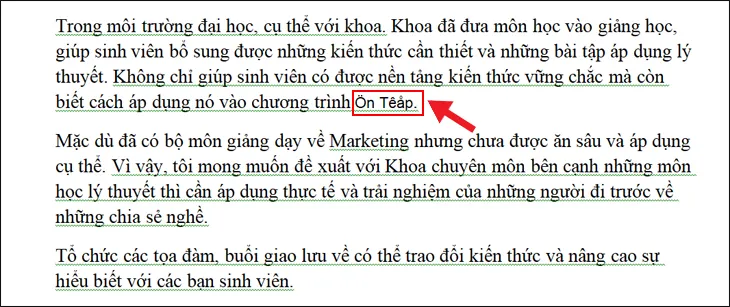 Một bàn phím máy tính đang hiển thị lỗi gõ dấu tiếng Việt với các ký tự bị sai
Một bàn phím máy tính đang hiển thị lỗi gõ dấu tiếng Việt với các ký tự bị sai
Điều chỉnh lại cấu hình Unikey là bước đầu tiên để giải quyết tình trạng này. Mở cửa sổ Unikey, vào phần cài đặt. Chắc chắn rằng tùy chọn Kiểu gõ được đặt thành Telex, đây là kiểu gõ phổ biến và dễ sử dụng nhất cho người Việt. Đồng thời, thiết lập Bảng mã là Unicode dựng sẵn để đảm bảo tương thích với hầu hết các ứng dụng và trang web hiện nay.
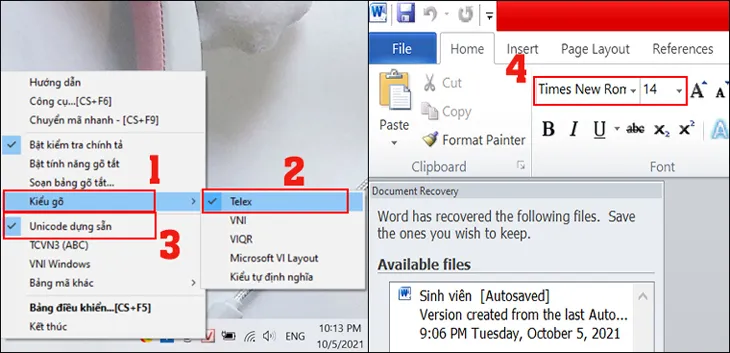 Cửa sổ cài đặt Unikey với các tùy chọn kiểu gõ Telex và bảng mã Unicode dựng sẵn
Cửa sổ cài đặt Unikey với các tùy chọn kiểu gõ Telex và bảng mã Unicode dựng sẵn
Bàn Phím Gõ Chữ Ra Số
Hiện tượng bàn phím gõ chữ ra số thường xảy ra trên các máy tính xách tay hoặc bàn phím nhỏ gọn không có Numlock riêng biệt. Nguyên nhân là do bạn vô tình kích hoạt chế độ khóa số (Numlock) bằng tổ hợp phím chức năng. Lúc này, một số phím chữ cái (thường là U, I, O, J, K, L, M) sẽ chuyển thành các phím số.
Cách khắc phục rất đơn giản. Bạn chỉ cần tìm tổ hợp phím Fn + Numlock trên bàn phím của mình và nhấn đồng thời chúng. Thao tác này sẽ tắt chế độ khóa số, đưa bàn phím trở lại trạng thái gõ chữ bình thường. Nếu bạn không tìm thấy phím Numlock, hãy tìm biểu tượng khóa số trên các phím chức năng.
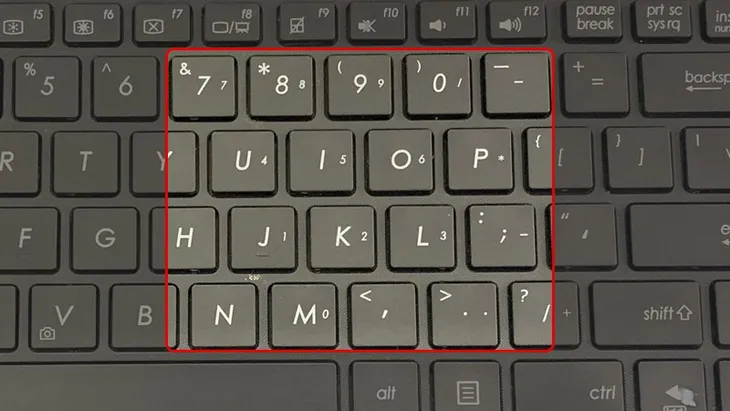 Nguyên nhân khiến bàn phím gõ chữ ra số có thể do chế độ Fn + Numlock được bật
Nguyên nhân khiến bàn phím gõ chữ ra số có thể do chế độ Fn + Numlock được bật
Việc tắt chế độ Numlock sẽ ngay lập tức khôi phục chức năng gõ chữ của bàn phím. Chỉ cần giữ phím Fn (Function) và sau đó nhấn phím Numlock (thường là một phím Fx nào đó hoặc nằm trên một phím chữ cái có biểu tượng Numlock). Đây là một giải pháp nhanh chóng và không cần cài đặt phức tạp.
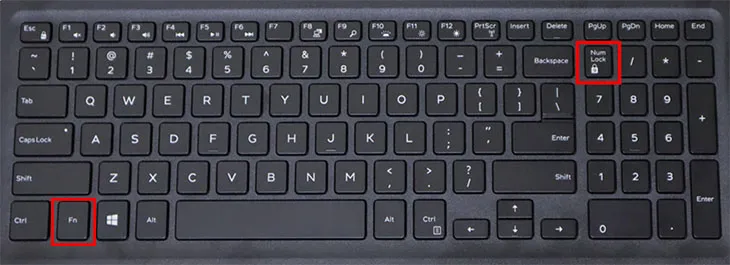 Thao tác ấn giữ đồng thời tổ hợp phím Fn và Numlock để tắt chế độ gõ chữ ra số
Thao tác ấn giữ đồng thời tổ hợp phím Fn và Numlock để tắt chế độ gõ chữ ra số
Lặp Lại Ký Tự (Nnnn, Mmmm…) Do Kẹt Phím
Nếu bạn gõ một lần nhưng ký tự lặp lại nhiều lần (ví dụ: gõ “N” ra “Nnnn”), khả năng cao là bàn phím đang bị kẹt phím vật lý. Bụi bẩn, mảnh vụn thức ăn, hoặc chất lỏng rơi vào khe phím có thể làm cho cơ chế lò xo bị cản trở, khiến phím bị giữ lại lâu hơn bình thường.
Để khắc phục, bạn có thể thử ấn mạnh và liên tục vào phím bị kẹt một vài lần. Điều này đôi khi có thể giải phóng vật cản. Nếu không hiệu quả, việc vệ sinh bàn phím kỹ lưỡng là cần thiết. Trong trường hợp phím bị hỏng nghiêm trọng hoặc bị liệt hoàn toàn, bạn có thể cần tháo phím để vệ sinh sâu hơn hoặc mang đến trung tâm bảo hành để được kiểm tra và sửa chữa chuyên nghiệp.
 Một phím trên bàn phím bị kẹt, có thể là nguyên nhân của lỗi lặp lại ký tự
Một phím trên bàn phím bị kẹt, có thể là nguyên nhân của lỗi lặp lại ký tự
Thực hiện việc nhấn nhiều lần vào phím gặp sự cố có thể giúp loại bỏ bụi bẩn hoặc dị vật nhỏ đang gây kẹt. Nếu tình trạng vẫn tiếp diễn, bạn nên cân nhắc vệ sinh toàn bộ bàn phím hoặc đưa máy đến cửa hàng sửa chữa để tránh làm hỏng thêm các linh kiện khác. Một bàn phím sạch sẽ giúp giảm thiểu nguy cơ kẹt phím và nâng cao trải nghiệm gõ.
 Một bàn tay đang ấn nhiều lần vào phím bị kẹt trên bàn phím để khắc phục lỗi
Một bàn tay đang ấn nhiều lần vào phím bị kẹt trên bàn phím để khắc phục lỗi
Gõ Chữ “Đ” Ra “Dđ”
Lỗi gõ chữ “đ” ra “dđ” là một vấn đề khá phổ biến khi sử dụng bộ gõ tiếng Việt Unikey hoặc Vietkey. Nguyên nhân chính thường xuất phát từ xung đột hoặc trục trặc trong quá trình hoạt động của phần mềm bộ gõ. Điều này có thể do một lỗi nhỏ trong phiên bản hiện tại hoặc do cài đặt bị thay đổi không mong muốn.
Cách đơn giản nhất để khắc phục là tắt hoàn toàn ứng dụng bộ gõ tiếng Việt (Unikey/Vietkey) và sau đó mở lại. Nếu lỗi vẫn tiếp diễn, bạn nên gỡ bỏ hoàn toàn bộ gõ hiện tại và tải xuống phiên bản mới nhất từ trang chủ chính thức. Cài đặt lại từ đầu thường giải quyết triệt để các vấn đề liên quan đến phần mềm bộ gõ.
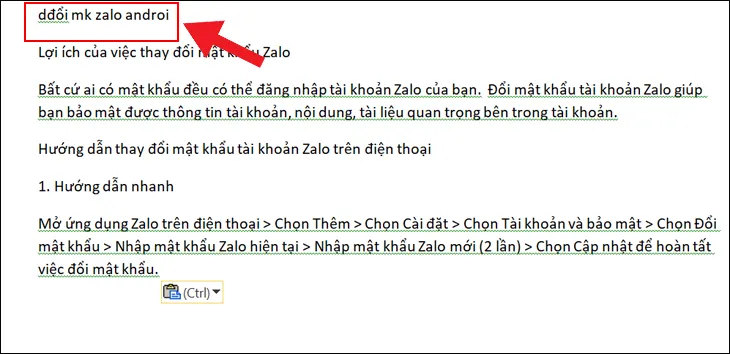 Màn hình hiển thị lỗi gõ chữ 'đ' thành 'dđ' trên bàn phím
Màn hình hiển thị lỗi gõ chữ 'đ' thành 'dđ' trên bàn phím
Khi gặp lỗi này, việc khởi động lại phần mềm bộ gõ là giải pháp nhanh nhất. Nếu không được, bạn cần tiến hành gỡ bỏ cài đặt các bộ gõ tiếng Việt hiện có trên máy tính. Sau đó, hãy truy cập trang web chính thức của Unikey hoặc Vietkey để tải về và cài đặt phiên bản mới nhất. Việc này đảm bảo bạn có một bộ gõ hoạt động ổn định và không gặp xung đột.
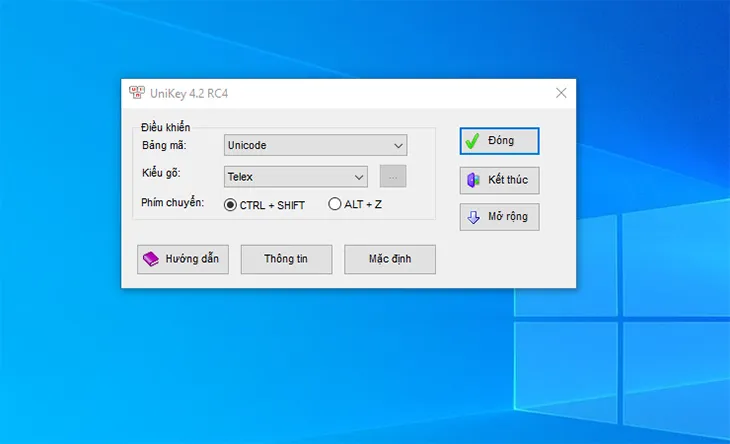 Hình ảnh minh họa việc tắt hoặc gỡ bỏ cài đặt các bộ gõ tiếng Việt như Vietkey, Unikey
Hình ảnh minh họa việc tắt hoặc gỡ bỏ cài đặt các bộ gõ tiếng Việt như Vietkey, Unikey
Sai Ký Tự Đặc Biệt (#, $, %)
Lỗi gõ sai các ký tự đặc biệt như @, #, $, % thường xuất hiện sau khi bạn cài đặt lại hệ điều hành Windows mà không thiết lập chuẩn bàn phím chính xác. Mỗi quốc gia có thể có một bố cục bàn phím mặc định khác nhau, và nếu Windows hiểu sai bố cục, các ký tự này sẽ bị đảo lộn so với mong muốn. Ví dụ, bạn gõ Shift+2 nhưng lại ra “@” thay vì “#”.
Để khắc phục, bạn cần điều chỉnh lại thiết lập ngôn ngữ và bàn phím trong Windows. Truy cập Settings > Time & Language > Language. Tại đây, bạn sẽ thấy các ngôn ngữ và bố cục bàn phím đã cài đặt. Nếu bạn đang sử dụng bàn phím chuẩn US (United States) nhưng máy tính lại hiểu là UK (United Kingdom) hoặc ngược lại, hãy thêm bố cục bàn phím đúng và xóa bố cục sai đi.
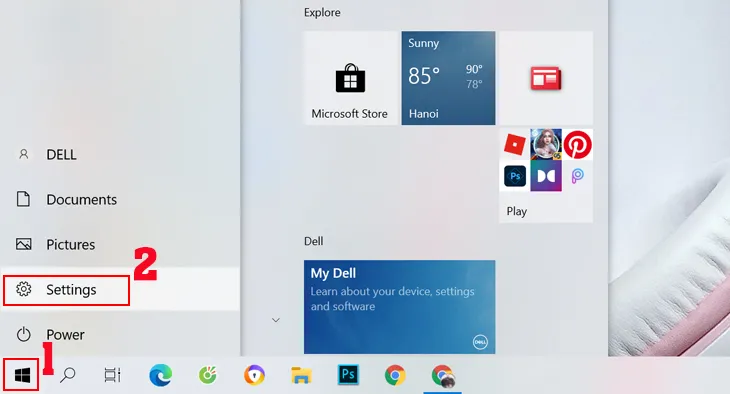 Biểu tượng Start trên Windows, nơi bắt đầu để truy cập Settings
Biểu tượng Start trên Windows, nơi bắt đầu để truy cập Settings
Mở cài đặt Windows bằng cách nhấp vào biểu tượng Start và chọn Settings. Đây là cửa sổ trung tâm để quản lý các tùy chọn hệ thống. Việc này cho phép bạn truy cập vào các cấu hình ngôn ngữ và bàn phím, đảm bảo rằng máy tính của bạn hiểu đúng cách bố trí các phím chức năng.
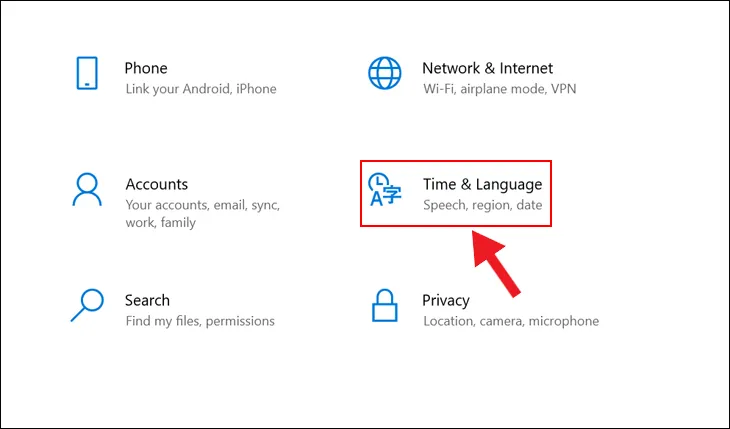 Màn hình Settings của Windows với lựa chọn Time & Language
Màn hình Settings của Windows với lựa chọn Time & Language
Trong cửa sổ Settings, chọn mục Time & Language. Đây là nơi bạn có thể quản lý các tùy chọn về ngôn ngữ hiển thị, khu vực, định dạng ngày giờ và đặc biệt là cài đặt bàn phím. Đảm bảo rằng các thiết lập này phù hợp với nhu cầu sử dụng của bạn để tránh các lỗi liên quan đến ký tự.
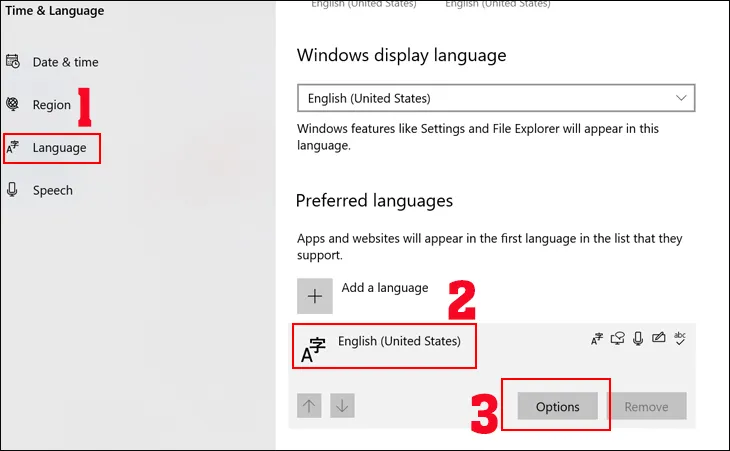 Giao diện Language trong Settings, hiển thị danh sách Preferred language
Giao diện Language trong Settings, hiển thị danh sách Preferred language
Chọn Language từ menu bên trái, sau đó nhấp vào ngôn ngữ hiện tại của bạn trong phần Preferred languages và chọn Options. Đây là bước quan trọng để truy cập vào các tùy chọn chi tiết hơn về bàn phím. Bạn có thể thêm hoặc xóa các bố cục bàn phím tại đây, đảm bảo máy tính sử dụng đúng chuẩn.
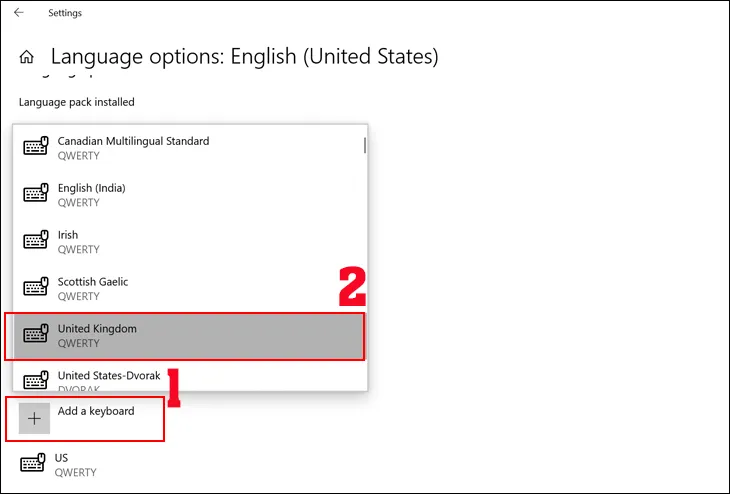 Hộp thoại Add a keyboard với danh sách các bố cục bàn phím khác nhau để lựa chọn
Hộp thoại Add a keyboard với danh sách các bố cục bàn phím khác nhau để lựa chọn
Tại mục Add a keyboard, bạn cần chọn bố cục bàn phím phù hợp với chuẩn bạn đang sử dụng. Ví dụ, nếu bạn đang dùng bàn phím chuẩn US nhưng máy tính đang nhận dạng là UK, hãy thêm “US” và xóa “UK”. Việc này sẽ giúp máy tính hiểu chính xác vị trí của các ký tự đặc biệt trên bàn phím vật lý của bạn.
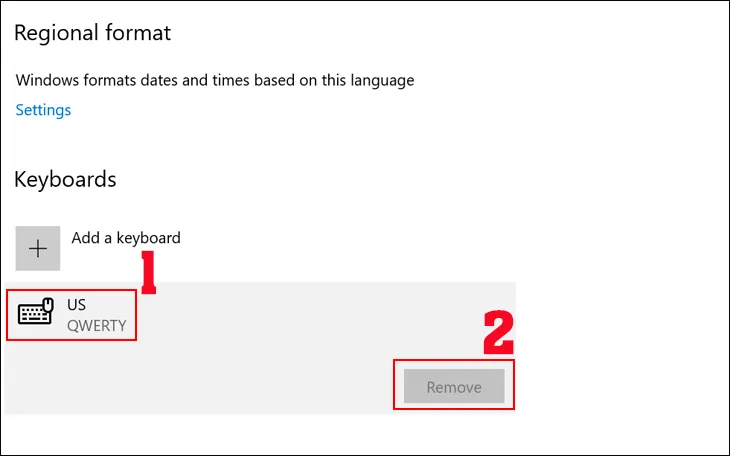 Thao tác nhấn vào một chuẩn bàn phím cũ và chọn Remove để gỡ bỏ
Thao tác nhấn vào một chuẩn bàn phím cũ và chọn Remove để gỡ bỏ
Sau khi thêm bố cục bàn phím mới, hãy nhấp vào bố cục bàn phím cũ không mong muốn và chọn Remove. Điều này đảm bảo rằng máy tính của bạn chỉ sử dụng một chuẩn bàn phím duy nhất, loại bỏ mọi xung đột có thể gây ra lỗi ký tự đặc biệt. Khởi động lại máy tính sau khi thực hiện thay đổi để các thiết lập có hiệu lực hoàn toàn.
Bàn Phím Không Gõ Được Hoàn Toàn Hoặc Một Vài Phím
Khi bàn phím hoàn toàn không phản hồi hoặc chỉ một vài phím không gõ được, đây có thể là dấu hiệu của cả lỗi phần mềm lẫn phần cứng. Đối với lỗi phần mềm, có thể một cài đặt nào đó trong Windows đã bị thay đổi, hoặc driver bàn phím gặp sự cố.
Một cách sửa máy tính bàn hiệu quả cho lỗi này là kiểm tra cài đặt Ease of Access. Mở Control Panel, sau đó chọn Ease of Access > Make the keyboard easier to use. Đảm bảo rằng tất cả các tùy chọn như Sticky Keys, Filter Keys, Toggle Keys đều được tắt. Những tính năng này đôi khi có thể gây ra xung đột và làm bàn phím hoạt động không đúng.
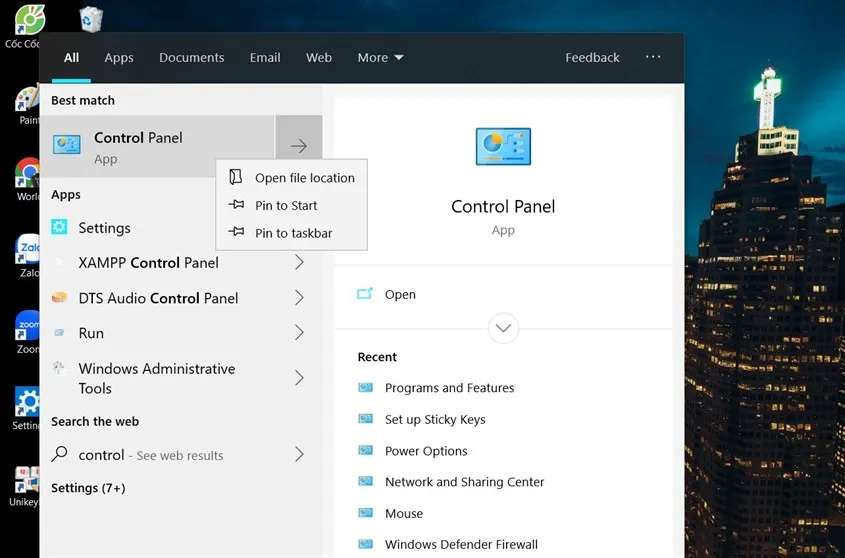 Giao diện tìm kiếm Control Panel trên Windows
Giao diện tìm kiếm Control Panel trên Windows
Để bắt đầu, hãy mở Control Panel trên máy tính của bạn. Bạn có thể tìm kiếm “Control Panel” trong thanh tìm kiếm của Windows. Control Panel là trung tâm quản lý các thiết lập hệ thống, bao gồm các tùy chọn về bàn phím.
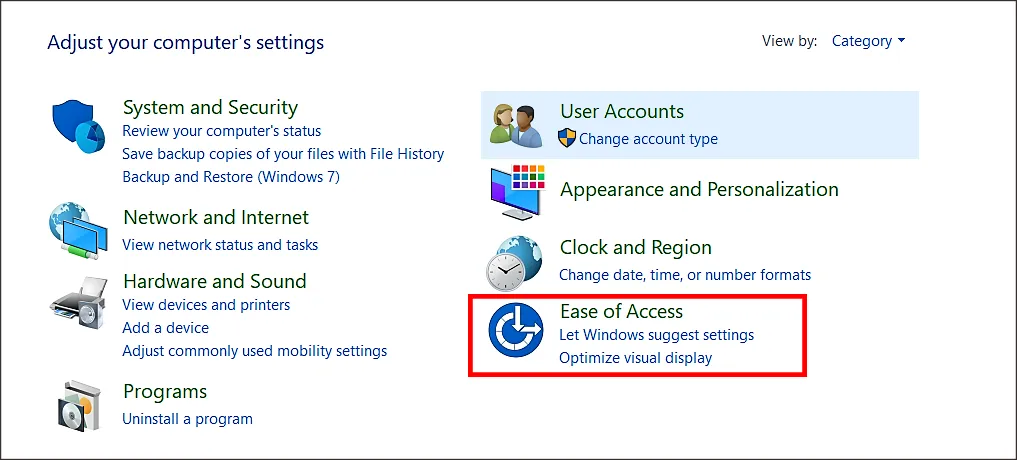 Cửa sổ Control Panel với mục Ease of Access được tô sáng
Cửa sổ Control Panel với mục Ease of Access được tô sáng
Trong Control Panel, tìm và chọn Ease of Access. Đây là khu vực chứa các cài đặt hỗ trợ người dùng có nhu cầu đặc biệt, nhưng đôi khi các cài đặt này có thể ảnh hưởng đến hoạt động bình thường của bàn phím.
-730×550.jpg)
Tiếp tục chọn Make the keyboard easier to use. Tại đây, bạn sẽ thấy các tùy chọn như Sticky Keys, Filter Keys, Toggle Keys. Đảm bảo rằng tất cả các hộp kiểm liên quan đến những tính năng này đều được bỏ chọn để tránh gây ra lỗi cho bàn phím.
Trong trường hợp bàn phím không gõ được một vài phím và bạn đã loại trừ nguyên nhân phần mềm, lỗi có thể nằm ở phần cứng. Bụi bẩn tích tụ sâu bên dưới các phím, đoản mạch nhỏ, hoặc hỏng hóc cơ học có thể là nguyên nhân.
 Hình ảnh lỗi không gõ được một số phím trên bàn phím
Hình ảnh lỗi không gõ được một số phím trên bàn phím
Để khắc phục, bạn cần vệ sinh bàn phím thường xuyên, đặc biệt chú ý đến các khe hở và chân phím. Sử dụng bình xịt khí nén hoặc cọ nhỏ để loại bỏ bụi bẩn. Nếu các phím bị liệt do hỏng hóc mạch điện, việc thay thế một phần mạch hoặc thay thế toàn bộ bàn phím là giải pháp cần thiết. Trong trường hợp này, việc tìm đến các chuyên gia sửa chữa máy tính là lựa chọn an toàn và hiệu quả nhất.
 Thao tác vệ sinh bàn phím máy tính thường xuyên để loại bỏ bụi bẩn
Thao tác vệ sinh bàn phím máy tính thường xuyên để loại bỏ bụi bẩn
Các Phương Pháp Khắc Phục Bàn Phím Khác
Ngoài các lỗi cụ thể đã nêu, có một số cách sửa máy tính bàn tổng quát hơn khi bàn phím gặp vấn đề, bao gồm việc cài đặt lại driver, điều chỉnh cài đặt trong Ease of Access và thậm chí là sử dụng bàn phím ảo khi cần thiết.
Cài Đặt Lại Driver Bàn Phím
Driver là phần mềm giúp hệ điều hành giao tiếp với phần cứng. Driver bàn phím bị lỗi hoặc cũ có thể gây ra nhiều sự cố. Để cài đặt lại driver, bạn mở Device Manager. Nhấn chuột phải vào biểu tượng Start, chọn Run, gõ devmgmt.msc và nhấn OK.
Trong cửa sổ Device Manager, mở rộng mục Keyboards. Chuột phải vào bàn phím của bạn và chọn Update Driver. Sau đó chọn Search automatically for driver để Windows tự động tìm và cài đặt driver phù hợp. Nếu cách này không hiệu quả, bạn có thể thử Uninstall device và khởi động lại máy tính; Windows sẽ tự động cài đặt lại driver khi khởi động.
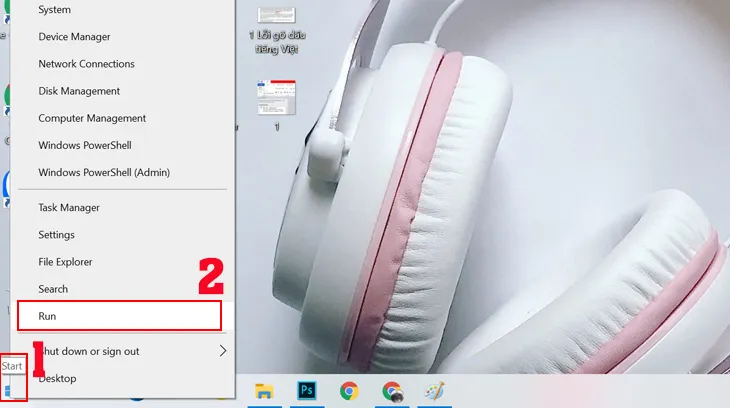 Nhấn chuột phải vào biểu tượng Start và chọn Run
Nhấn chuột phải vào biểu tượng Start và chọn Run
Việc mở hộp thoại Run là một bước quan trọng để truy cập nhanh các công cụ hệ thống. Nhấn chuột phải vào nút Start và chọn “Run” để mở nó. Đây là cách tiện lợi để thực hiện các lệnh quản trị và sửa lỗi.
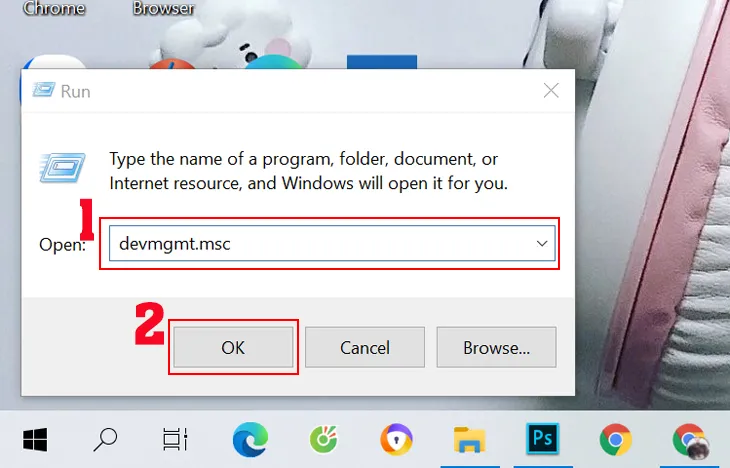 Hộp thoại Run với lệnh devmgmt.msc đã được nhập sẵn
Hộp thoại Run với lệnh devmgmt.msc đã được nhập sẵn
Nhập devmgmt.msc vào hộp thoại Run và nhấn OK để mở Device Manager. Đây là nơi bạn có thể quản lý tất cả các thiết bị phần cứng được kết nối với máy tính, bao gồm cả bàn phím, và cập nhật hoặc gỡ bỏ driver.
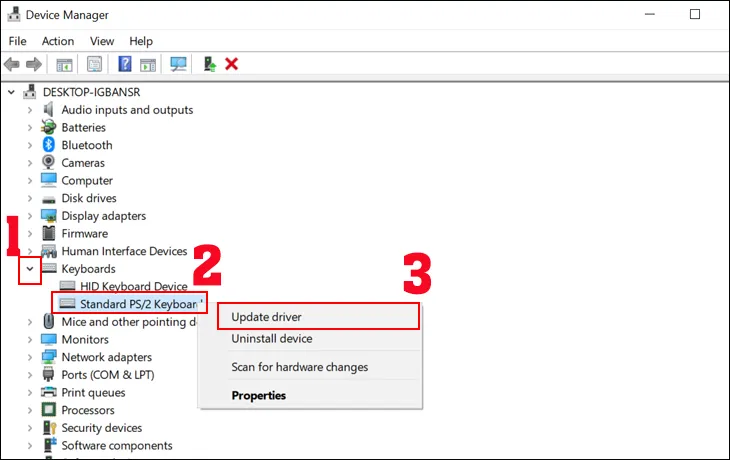 Menu chuột phải trên Keyboard trong Device Manager, với tùy chọn Update Driver được chọn
Menu chuột phải trên Keyboard trong Device Manager, với tùy chọn Update Driver được chọn
Trong Device Manager, mở rộng mục Keyboards. Sau đó, nhấp chuột phải vào thiết bị bàn phím của bạn và chọn “Update Driver”. Việc này sẽ bắt đầu quá trình tìm kiếm và cài đặt driver mới nhất cho bàn phím, khắc phục các lỗi liên quan đến driver cũ hoặc hỏng.
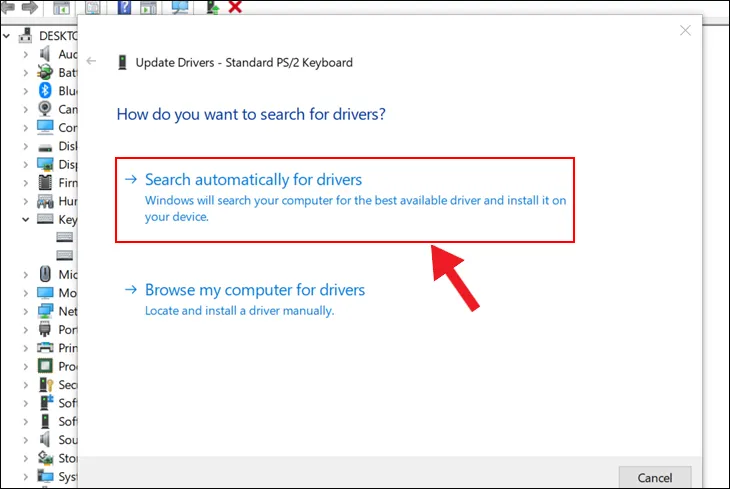 Tùy chọn Search automatically for driver để Windows tự động tìm driver cho bàn phím
Tùy chọn Search automatically for driver để Windows tự động tìm driver cho bàn phím
Chọn “Search automatically for driver” để hệ thống tự động tìm kiếm driver phù hợp trên internet. Đây là cách tiện lợi nhất để đảm bảo bàn phím của bạn có driver mới nhất và tương thích với hệ điều hành hiện tại, giúp cải thiện hiệu suất và khắc phục các vấn đề liên quan.
Chỉnh Sửa Cài Đặt Bàn Phím
Đôi khi, các cài đặt trong Ease of Access có thể vô tình được kích hoạt và gây ra hành vi gõ phím bất thường. Mở Settings > Ease of Access > Keyboard.
Tìm mục Use Filter Keys và đảm bảo rằng chế độ này đang ở trạng thái OFF. Filter Keys có chức năng bỏ qua hoặc làm chậm các lần nhấn phím ngắn hoặc lặp lại, và điều chỉnh tốc độ lặp lại phím. Nếu tính năng này được bật, nó có thể khiến bạn cảm thấy bàn phím phản hồi chậm hoặc không nhận diện được một số lần nhấn. Đồng thời, tắt tùy chọn hiển thị biểu tượng Filter Keys trên thanh tác vụ để tránh nhầm lẫn.
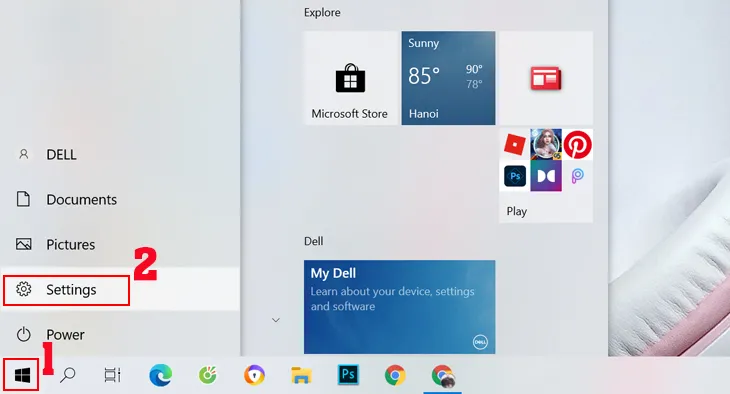 Biểu tượng Start trên Windows, nơi bắt đầu để truy cập Settings
Biểu tượng Start trên Windows, nơi bắt đầu để truy cập Settings
Nhấp vào biểu tượng Start, sau đó chọn Settings để mở cửa sổ cài đặt Windows. Đây là bước khởi đầu để điều chỉnh các thiết lập hệ thống, bao gồm cả các tùy chọn liên quan đến bàn phím và khả năng truy cập.
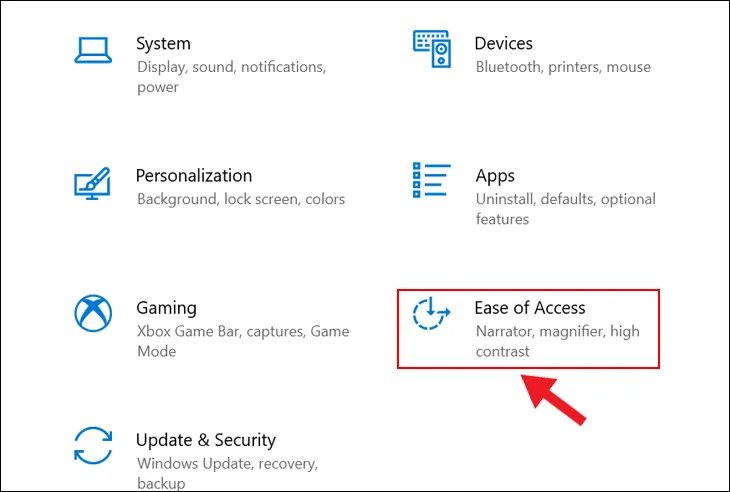 Cửa sổ Settings của Windows với lựa chọn Ease of Access
Cửa sổ Settings của Windows với lựa chọn Ease of Access
Trong cửa sổ Settings, chọn Ease of Access. Mục này chứa các công cụ và cài đặt hỗ trợ người dùng. Việc kiểm tra các tùy chọn tại đây giúp đảm bảo không có tính năng hỗ trợ nào đang gây ra xung đột với bàn phím của bạn.
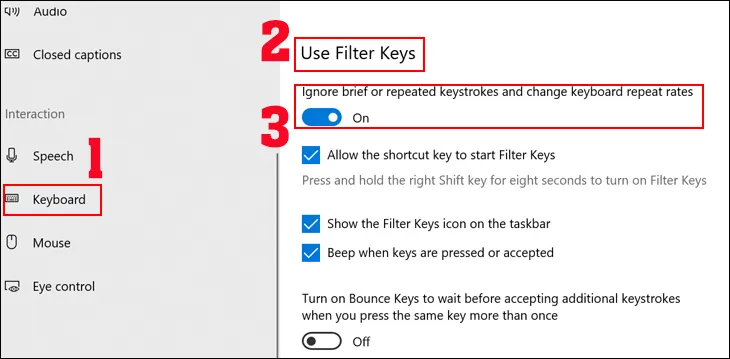 Cài đặt Use Filter Keys trong Ease of Access, với công tắc ON/OFF
Cài đặt Use Filter Keys trong Ease of Access, với công tắc ON/OFF
Trong phần Keyboard của Ease of Access, tìm đến mục “Use Filter Keys”. Đảm bảo rằng công tắc chuyển đổi đang ở vị trí “OFF” (tắt). Điều này ngăn máy tính bỏ qua hoặc làm chậm các lần nhấn phím của bạn, giúp bàn phím phản hồi một cách chính xác và mượt mà hơn.
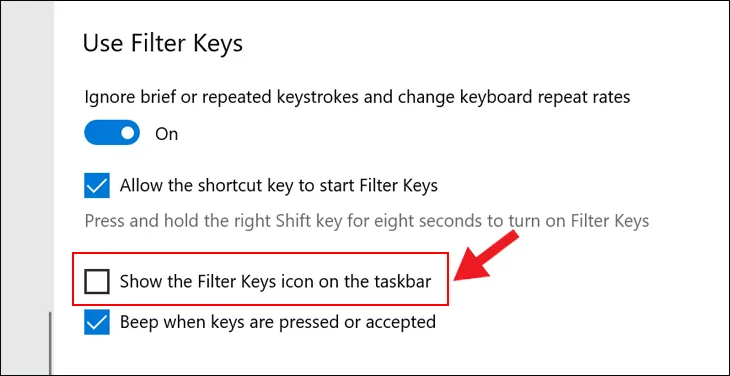 Tùy chọn Show the Filter keys icon on the taskbar được chuyển sang trạng thái không hiển thị dấu tích
Tùy chọn Show the Filter keys icon on the taskbar được chuyển sang trạng thái không hiển thị dấu tích
Cũng trong cài đặt Filter Keys, hãy cuộn xuống và đảm bảo rằng ô “Show the Filter keys icon on the taskbar” không được chọn (không có dấu tích). Việc này giúp giữ cho thanh tác vụ của bạn gọn gàng và tránh nhầm lẫn về trạng thái của tính năng Filter Keys.
Tắt Tính Năng Tự Động Sửa Lỗi Trên Chrome
Đối với các vấn đề bàn phím xảy ra chủ yếu khi bạn gõ trên trình duyệt web, đặc biệt là Chrome, tính năng kiểm tra chính tả hoặc tự động sửa lỗi của trình duyệt có thể là nguyên nhân. Tính năng này đôi khi xung đột với bộ gõ tiếng Việt, gây ra các lỗi như mất dấu hoặc nhảy chữ.
Để tắt tính năng này, mở trình duyệt Google Chrome, nhấp vào biểu tượng ba chấm ở góc trên bên phải, chọn Cài đặt. Cuộn xuống, chọn Nâng cao > Ngôn ngữ. Tại đây, tìm mục Kiểm tra chính tả và gạt nút chuyển sang vị trí OFF. Điều này sẽ ngăn Chrome tự động can thiệp vào quá trình gõ của bạn, giúp bộ gõ tiếng Việt hoạt động ổn định hơn.
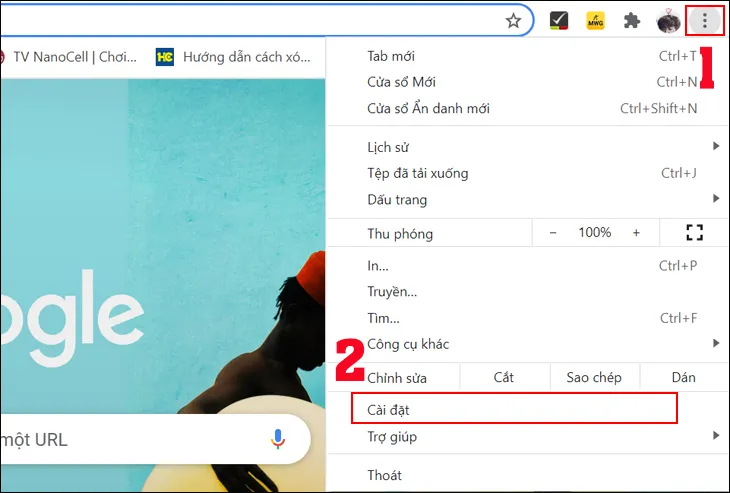 Biểu tượng ba chấm trên Google Chrome và menu thả xuống với tùy chọn Cài đặt
Biểu tượng ba chấm trên Google Chrome và menu thả xuống với tùy chọn Cài đặt
Mở trình duyệt Google Chrome, nhấp vào biểu tượng ba chấm ở góc trên bên phải để mở menu. Sau đó, chọn “Cài đặt” để truy cập vào các tùy chọn cấu hình của trình duyệt, nơi bạn có thể điều chỉnh các tính năng như kiểm tra chính tả.
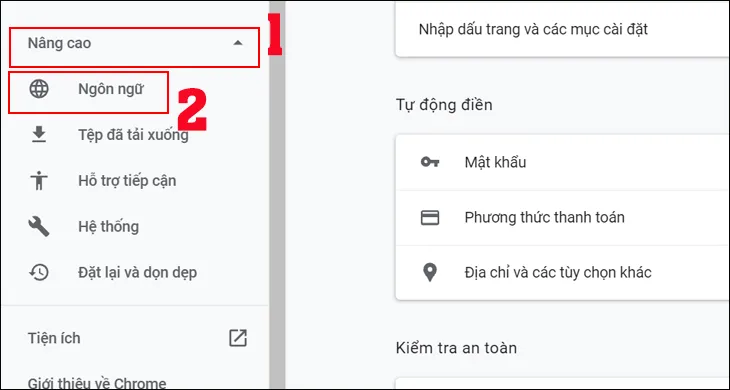 Mục Nâng cao và Ngôn ngữ trong cài đặt Google Chrome
Mục Nâng cao và Ngôn ngữ trong cài đặt Google Chrome
Trong phần cài đặt Chrome, cuộn xuống hoặc tìm kiếm “Nâng cao”, sau đó chọn “Ngôn ngữ”. Đây là nơi quản lý các thiết lập liên quan đến ngôn ngữ và chính tả, bao gồm tính năng tự động sửa lỗi có thể gây ra xung đột với bộ gõ tiếng Việt của bạn.
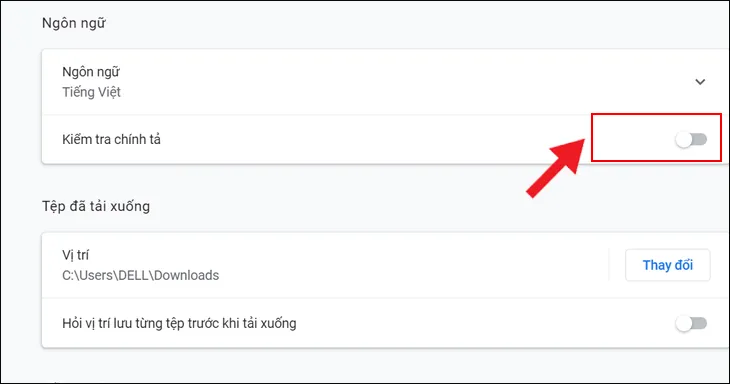 Cài đặt ngôn ngữ trên Chrome với công tắc Kiểm tra chính tả được gạt sang phải (ON)
Cài đặt ngôn ngữ trên Chrome với công tắc Kiểm tra chính tả được gạt sang phải (ON)
Tại mục Ngôn ngữ, tìm tùy chọn “Kiểm tra chính tả” và gạt công tắc sang trái (OFF) để tắt tính năng này. Hành động này sẽ giúp tránh các lỗi gõ tiếng Việt không mong muốn do trình duyệt tự động can thiệp vào văn bản bạn đang nhập.
Sử Dụng Bàn Phím Ảo
Khi bàn phím vật lý của bạn bị hỏng hoàn toàn hoặc bạn đang chờ sửa chữa, bàn phím ảo (On-Screen Keyboard) là một giải pháp tạm thời hữu ích. Nó cho phép bạn nhập liệu bằng cách sử dụng chuột để nhấp vào các phím trên màn hình.
Để bật bàn phím ảo, truy cập Settings > Ease of Access > Keyboard. Tại đây, tìm mục Turns on the On-Screen Keyboard và gạt công tắc sang ON. Bàn phím ảo sẽ xuất hiện trên màn hình, và bạn có thể di chuyển nó đến vị trí thuận tiện để sử dụng. Đây là một công cụ cứu cánh tuyệt vời khi bàn phím vật lý không hoạt động.
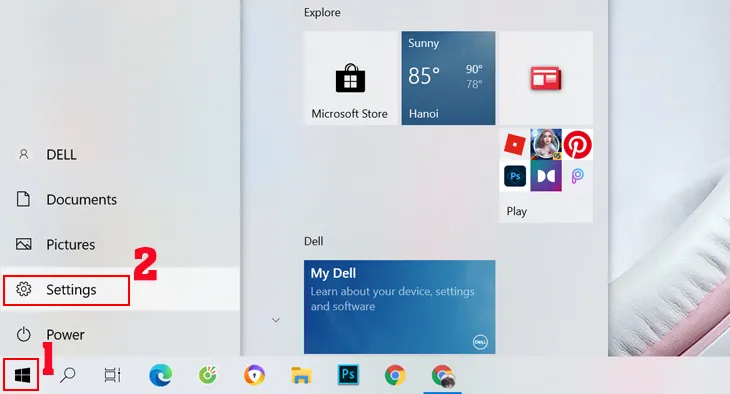 Biểu tượng Start trên Windows, nơi bắt đầu để truy cập Settings
Biểu tượng Start trên Windows, nơi bắt đầu để truy cập Settings
Mở cài đặt Windows bằng cách nhấp vào biểu tượng Start và chọn Settings. Đây là bước đầu tiên để kích hoạt bàn phím ảo, cung cấp một phương tiện nhập liệu thay thế khi bàn phím vật lý không khả dụng.
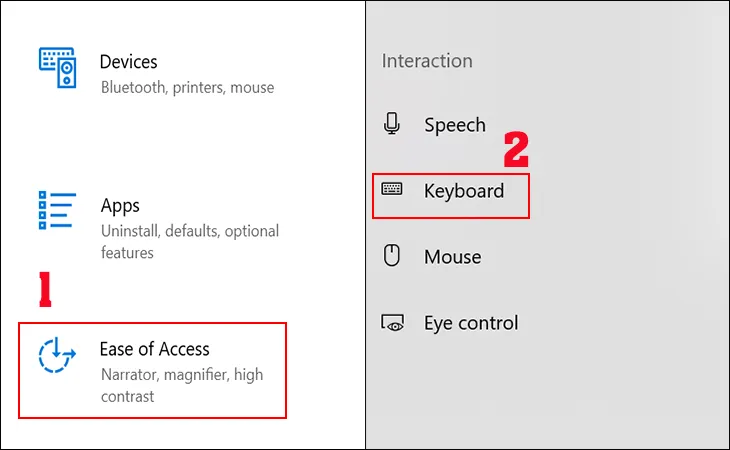 Mục Ease of Access và Keyboard trong cài đặt Windows
Mục Ease of Access và Keyboard trong cài đặt Windows
Trong cửa sổ Settings, chọn Ease of Access, sau đó chọn Keyboard từ menu bên trái. Đây là nơi bạn sẽ tìm thấy tùy chọn để bật bàn phím ảo, một công cụ hữu ích khi bàn phím vật lý gặp sự cố.
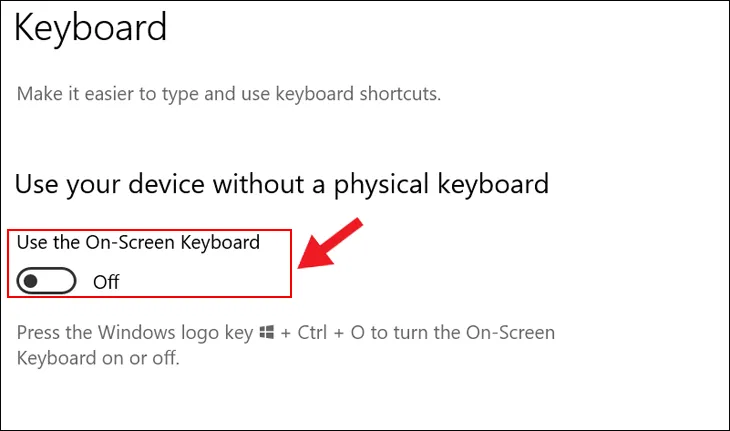 Tùy chọn Turns on the On-Screen Keyboard được chuyển sang ON
Tùy chọn Turns on the On-Screen Keyboard được chuyển sang ON
Gạt công tắc “Turns on the On-Screen Keyboard” sang vị trí ON để kích hoạt bàn phím ảo. Ngay lập tức, một bàn phím sẽ hiển thị trên màn hình, cho phép bạn nhập liệu bằng chuột. Đây là một giải pháp tạm thời hiệu quả để tiếp tục công việc khi bàn phím vật lý bị hỏng.
Bảo Trì Định Kỳ Để Kéo Dài Tuổi Thọ Máy Tính Bàn
Để tránh phải tìm kiếm cách sửa máy tính bàn quá thường xuyên, việc bảo trì định kỳ là cực kỳ quan trọng. Một chế độ bảo trì tốt không chỉ giúp máy tính hoạt động ổn định và hiệu quả hơn mà còn kéo dài tuổi thọ của các linh kiện, tiết kiệm chi phí sửa chữa và thay thế trong tương lai.
Vệ Sinh Phần Cứng Đúng Cách
Bụi bẩn là kẻ thù số một của linh kiện điện tử. Nó không chỉ gây cản trở quá trình tản nhiệt, dẫn đến quá nhiệt và giảm hiệu suất, mà còn có thể gây ra đoản mạch. Định kỳ 3-6 tháng một lần, hãy mở vỏ máy tính để vệ sinh bên trong. Sử dụng bình xịt khí nén để thổi bay bụi bẩn khỏi quạt tản nhiệt của CPU, card đồ họa và bộ nguồn. Dùng cọ mềm và khăn ẩm (không quá ướt) để lau sạch các bề mặt linh kiện và vỏ máy.
Đặc biệt chú ý đến bàn phím và chuột. Bàn phím có thể được làm sạch bằng cách lật úp và lắc nhẹ để các vụn bẩn rơi ra, sau đó dùng tăm bông hoặc cọ nhỏ để làm sạch giữa các phím. Chuột cũng cần được lau sạch cảm biến và bề mặt để đảm bảo di chuyển mượt mà.
Cập Nhật Phần Mềm Và Hệ Điều Hành
Việc cập nhật hệ điều hành Windows và các driver thiết bị định kỳ là một phần thiết yếu của bảo trì phần mềm. Các bản cập nhật thường bao gồm các vá lỗi bảo mật, cải thiện hiệu suất và bổ sung tính năng mới. Driver mới giúp phần cứng hoạt động tối ưu với hệ điều hành, tránh các xung đột và lỗi bất ngờ.
Đảm bảo rằng tính năng cập nhật tự động của Windows đang hoạt động hoặc bạn chủ động kiểm tra các bản cập nhật mới. Tương tự, hãy thường xuyên kiểm tra và cập nhật driver card đồ họa, âm thanh, và các thiết bị ngoại vi khác từ trang web của nhà sản xuất để đảm bảo tính tương thích và hiệu năng tốt nhất.
Sao Lưu Dữ Liệu Thường Xuyên
Mặc dù không trực tiếp liên quan đến cách sửa máy tính bàn khi gặp lỗi, việc sao lưu dữ liệu thường xuyên là một biện pháp phòng ngừa cực kỳ quan trọng. Sự cố phần cứng hoặc phần mềm có thể xảy ra bất cứ lúc nào mà không báo trước, dẫn đến mất mát dữ liệu quý giá.
Sử dụng các dịch vụ lưu trữ đám mây (Google Drive, OneDrive, Dropbox) hoặc ổ cứng ngoài để sao lưu các tập tin quan trọng. Thiết lập lịch sao lưu tự động hoặc thực hiện sao lưu thủ công định kỳ. Điều này sẽ giúp bạn yên tâm hơn khi gặp sự cố, biết rằng dữ liệu của mình luôn được an toàn và có thể khôi phục lại khi cần thiết.
Hy vọng với những hướng dẫn chi tiết về cách sửa máy tính bàn trong bài viết này, bạn đã trang bị thêm kiến thức và kỹ năng để tự tin xử lý các vấn đề thường gặp. Việc chủ động trong việc chẩn đoán, khắc phục sự cố và thực hiện bảo trì định kỳ không chỉ giúp máy tính của bạn hoạt động ổn định mà còn kéo dài đáng kể tuổi thọ của thiết bị. Hãy luôn ưu tiên việc tìm hiểu kỹ lưỡng và thực hiện các bước một cách cẩn trọng để đảm bảo an toàn cho máy tính của bạn.
Ngày Cập Nhật Mới Nhất: Tháng 10 14, 2025 by Cơ khí Quốc Cường

Chuyên gia cơ khí chính xác tại Cơ khí Quốc Cường – là một trong những công ty hàng đầu Việt Nam chuyên sâu về sản xuất, gia công cơ khí.
